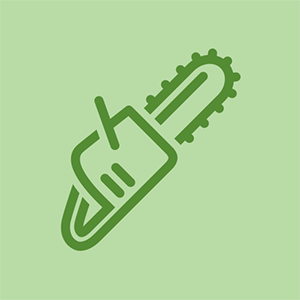విద్యార్థి-సహకారం వికీ
మా విద్యా కార్యక్రమం నుండి అద్భుతమైన విద్యార్థుల బృందం ఈ వికీని తయారు చేసింది.
నా బటన్లు ఎందుకు అంటుకుంటున్నాయి? ఇది నా ఆటను ప్రభావితం చేస్తుంది.
ఆట ఆడేటప్పుడు, నేను బటన్ను విడుదల చేసినప్పటికీ, నా బటన్లు స్థానంలో నిలిచిపోతాయి.
ధూళి మరియు అవశేషాలు
కాలక్రమేణా, ధూళి, దుమ్ము మరియు ఇతర అవశేష పదార్థాలు బటన్ల మధ్య పగుళ్లలో చిక్కుకుంటాయి. ఈ ప్రాంతం ప్రాప్యత చేయగలిగితే, సంపీడన గాలి యొక్క త్వరిత పేలుడు శిధిలాలను నియంత్రిక నుండి పడగొట్టేంతవరకు తొలగిస్తుంది. ఇది పని చేయకపోతే, మీరు లోపలి నుండి బటన్లను శుభ్రం చేయాల్సి ఉంటుంది. దీన్ని చేయడానికి, లోని దశలను అనుసరించండి బటన్ పున repair స్థాపన మరమ్మత్తు గైడ్. ఇది పని చేయకపోతే, మీరు సోనీ లేదా మరొక పంపిణీదారు నుండి క్రొత్త బటన్ను ఆర్డర్ చేయవలసి ఉంటుంది.
చిందులు
మీరు డ్యూయల్షాక్ 4 లో చక్కెర పానీయాన్ని చిందించినట్లయితే, ఎండిన చక్కెర బటన్లలోకి వచ్చి ఉండవచ్చు, తద్వారా అవి అంటుకుంటాయి. బటన్లు శుభ్రం చేయకపోతే, చక్కెర బటన్లను మరింత క్షీణిస్తుంది. బటన్లను శుభ్రం చేయడానికి, ప్రభావిత బటన్లను తొలగించి, వాటిని సబ్బు మరియు నీటితో కడగాలి. దీన్ని చేయడానికి, లోని దశలను అనుసరించండి బటన్ పున repair స్థాపన మరమ్మత్తు గైడ్. ఇది పని చేయకపోతే, మీరు సోనీ లేదా మరొక పంపిణీదారు నుండి క్రొత్త బటన్ను ఆర్డర్ చేయవలసి ఉంటుంది.
నా నియంత్రిక ఎందుకు కంపించదు?
గ్రాండ్ టురిస్మో 6 లో ప్రభావం సమయంలో, నేను నిజంగా కాదు 'అనుభూతి' ప్రభావం. నా నియంత్రిక శారీరకంగా జడమైనది.
శక్తి సమస్యలు
మీ నియంత్రికకు తగినంత ఛార్జ్ లేకపోతే, మొత్తం ఛార్జీని సాధ్యమైనంత ఎక్కువ కాలం కొనసాగించడానికి, వైబ్రేషన్ మోటారులను ప్రారంభించకుండా ఉండాలి. బ్యాటరీని 100% రీఛార్జ్ చేయండి. ఇది పని చేయకపోతే, మీరు భర్తీ చేయాల్సి ఉంటుంది బ్యాటరీ లేదా వైబ్రేషన్ మోటార్లు .
జనరల్ కంట్రోలర్ పనిచేయకపోవడం
సిస్టమ్తో నియంత్రికను తిరిగి సమకాలీకరించడం పని చేయకపోతే, మీరు చేయవచ్చు నియంత్రికను మానవీయంగా రీసెట్ చేయండి ఈ క్రింది విధంగా:
- L2 బటన్ దగ్గర DS4 వెనుక భాగంలో చిన్న రీసెట్ బటన్ను గుర్తించండి.
- బటన్ను నొక్కడానికి విప్పిన కాగితం-క్లిప్ (లేదా ఇలాంటి వస్తువు) వంటి చిన్న, సూటిగా ఉన్న వస్తువును ఉపయోగించండి. బటన్ దిగువ బాహ్య షెల్ పై కుడి కుడి స్క్రూ పక్కన ఒక చిన్న రంధ్రంలో ఉంది.
- బటన్ను చాలా సెకన్ల పాటు నొక్కి ఉంచండి మరియు విడుదల చేయండి.
కంట్రోలర్ కన్సోల్కు సమకాలీకరించబడలేదు
నియంత్రిక ఆన్ చేయబడినా, కన్సోల్కు సమకాలీకరించకపోతే, నియంత్రిక స్పందించనిదిగా కనిపిస్తుంది. నియంత్రికను సమకాలీకరించడానికి, సిస్టమ్తో నియంత్రికను తిరిగి సమకాలీకరించడానికి USB కేబుల్ను ఉపయోగించండి. ఇది పని చేయకపోతే, ప్రయత్నించండి మరియు రీసెట్ చేయండి నియంత్రిక.
వైబ్రేషన్ ఫంక్షన్ సెట్టింగ్ ఆపివేయబడింది
మీరు అనుకోకుండా కన్సోల్ ద్వారా వైబ్రేషన్ ఫంక్షన్ను ఆపివేస్తే, నియంత్రిక వైబ్రేట్ అవ్వదు. దాన్ని తిరిగి ఆన్ చేయడానికి, డి-ప్యాడ్లో 'అప్' నొక్కడం ద్వారా ఫంక్షన్ల ప్రాంతానికి వెళ్లండి. వెళ్ళండి సెట్టింగులు , అప్పుడు లోపలికి సెట్టింగులు వెళ్ళండి పరికరాలు , ఆపై వెళ్ళండి కంట్రోలర్లు . లోపల కంట్రోలర్లు మెను, ఒక ఉంది వైబ్రేషన్ను ప్రారంభించండి ఫంక్షన్ దాని పక్కన చెక్ మార్క్ ఉందని నిర్ధారించుకోండి. ఈ సెట్టింగ్ అన్ని కంట్రోలర్లను ప్రభావితం చేస్తుంది మరియు ఆట-వైబ్రేషన్ సెట్టింగ్లను కూడా భర్తీ చేస్తుంది. ఇది పని చేయకపోతే, ప్రయత్నించండి మరియు రీసెట్ చేయండి నియంత్రిక.
కన్సోల్ మరియు డ్యూయల్ షాక్ 4 మధ్య కనెక్షన్ సమస్యలు
కొన్నిసార్లు, కన్సోల్ మరియు కంట్రోలర్ మధ్య వైర్లెస్ కనెక్షన్ సరిగా పనిచేయకపోతే, వైబ్రేషన్ వంటి కొన్ని లక్షణాలు గేమ్ ప్లేకి స్పందించకపోవచ్చు. మీరు కన్సోల్ మరియు కంట్రోలర్ రెండింటినీ ఆపివేయడం ద్వారా దీన్ని పరిష్కరించవచ్చు, ఆపై తిరిగి ప్రారంభించండి. నియంత్రిక ఆన్లో ఉందని బ్లూ లైట్ సూచిస్తుంది. ఇది పని చేయకపోతే, ప్రయత్నించండి మరియు రీసెట్ చేయండి నియంత్రిక.
మోటార్స్ క్లిక్ చేయడం
మీరు కంట్రోలర్ లోపలి నుండి వచ్చే గిలక్కాయలు లేదా క్లిక్ శబ్దం విన్నట్లయితే, అప్పుడు వైబ్రేషన్ మోటార్లు దెబ్బతినవచ్చు. మీరు సోనీ లేదా మరొక పంపిణీదారు నుండి కొత్త మోటారును ఆర్డర్ చేయవలసి ఉంటుంది.
నా నియంత్రిక ఎందుకు ప్రారంభించలేదు?
నేను పవర్ బటన్ను నొక్కి ఉంచినప్పుడు, నా కంట్రోలర్ ఆన్ చేయదు.
బ్యాటరీ ఛార్జ్ అయిపోయింది
బ్యాటరీ చాలా తక్కువగా ఉంటే, అప్పుడు నియంత్రికను ఆన్ చేయడానికి తగినంత శక్తి ఉండదు. నియంత్రికను 100% శక్తి వరకు ఛార్జ్ చేయడానికి ప్లగ్ చేయండి. ఇది పని చేయకపోతే, మీరు భర్తీ చేయాల్సి ఉంటుంది బ్యాటరీ .
ఐఫోన్ 6 ను ఎలా తెరవాలి
బ్యాటరీ ఛార్జింగ్ కాదు
సిస్టమ్కు కనెక్ట్ అయినప్పుడు కంట్రోలర్ ఛార్జింగ్ చేయకపోతే, ఛార్జింగ్ పోర్ట్ తప్పు కావచ్చు. ఇది విచ్ఛిన్నమైన ఛార్జింగ్ కేబుల్ కాదని నిర్ధారించుకోవడానికి, కేబుల్ను మరొక నియంత్రికతో కనెక్ట్ చేయండి మరియు అది వసూలు చేస్తుందో లేదో చూడండి. ఇది నిజంగా ఛార్జింగ్ పోర్ట్ విచ్ఛిన్నమైతే, మీరు మా గురించి ప్రస్తావించవచ్చు ఛార్జింగ్ పోర్ట్ మరమ్మతు గైడ్.
జనరల్ కంట్రోలర్ పనిచేయకపోవడం
సిస్టమ్తో నియంత్రికను తిరిగి సమకాలీకరించడం పని చేయకపోతే, మీరు మానవీయంగా చేయవచ్చు రీసెట్ చేయండి మొత్తం నియంత్రిక.
టచ్ ప్యాడ్ ఎందుకు స్పందించడం లేదు?
నేను నా డ్యూయల్షాక్ 4 కంట్రోలర్ను వదులుకున్నాను, ఇప్పుడు టచ్ ప్యాడ్ గేమ్ ప్లే సమయంలో స్పందించడం లేదు.
టచ్ ప్యాడ్ మద్దతు ఉన్న సాఫ్ట్వేర్తో మాత్రమే ఉపయోగించబడుతుంది
ఇది నియంత్రికకు కొత్త కొత్త అదనంగా ఉన్నప్పటికీ, ప్లేస్టేషన్ 4 అందించే ప్రతి ప్రాంతంలో టచ్ ప్యాడ్ ఉపయోగించబడదు. టచ్ ప్యాడ్ను తమ సాఫ్ట్వేర్లో చేర్చిన ఆటలు మాత్రమే టచ్ ప్యాడ్తో పనిచేస్తాయి. టచ్ ప్యాడ్తో ఒక నిర్దిష్ట ఆట అనుకూలంగా ఉందని నిర్ధారించుకోవడానికి గేమ్ కేసును తనిఖీ చేయండి. టచ్ ప్యాడ్కు మద్దతు ఇవ్వని ప్లేస్టేషన్ మెనులో కొన్ని ప్రాంతాలు కూడా ఉన్నాయి. మీరు ఆడుతున్న ఆట టచ్ ప్యాడ్కు మద్దతు ఇస్తుందని మీరు విజయవంతంగా గుర్తించినట్లయితే, మీరు మీ నియంత్రికను రీసెట్ చేయాల్సి ఉంటుంది. ఈ దశలు ఏవీ విజయవంతం కాకపోతే, మీరు దాన్ని భర్తీ చేయాల్సి ఉంటుంది టచ్ ప్యాడ్ .
సిస్టమ్ క్రొత్త సాఫ్ట్వేర్కు నవీకరించబడలేదు
మీరు సరికొత్త నవీకరణను ఇన్స్టాల్ చేయకపోతే టచ్ ప్యాడ్ సరిగ్గా పనిచేయకపోవచ్చు. మీరు సరికొత్త నవీకరణను ఇన్స్టాల్ చేసి, మీ టచ్ ప్యాడ్ ఇంకా పనిచేయకపోతే, మీ నియంత్రికను రీసెట్ చేయడానికి ప్రయత్నించండి. మీరు మీ కంట్రోలర్ను రీసెట్ చేస్తే, మీరు ఈ సమస్యను పరిష్కరించడంలో విజయవంతం కాలేదు, మీరు దాన్ని భర్తీ చేయాల్సి ఉంటుంది టచ్ ప్యాడ్ .
జనరల్ కంట్రోలర్ పనిచేయకపోవడం
సిస్టమ్తో నియంత్రికను తిరిగి సమకాలీకరించడం పని చేయకపోతే, మీరు మానవీయంగా చేయవచ్చు రీసెట్ చేయండి నియంత్రిక.
నా అనలాగ్ కర్రలు ఎందుకు లాక్ చేయబడి, చిరిగిపోయాయి?
నేను నా అనలాగ్ కర్రలను క్రిందికి నొక్కడానికి ప్రయత్నించినప్పుడు, అది చిక్కుకుపోతుంది మరియు తిరిగి పైకి రాదు. నా అనలాగ్ కర్రలు కూడా చిరిగిపోతున్నాయి.
ధూళి మరియు అవశేషాలు
కాలక్రమేణా, ధూళి, దుమ్ము మరియు ఇతర అవశేష పదార్థాలు జాయ్స్టిక్ల మధ్య పగుళ్లలోకి ప్రవేశిస్తాయి. మురికిగా ఉన్న ప్రాంతాన్ని మీరు గుర్తించగలిగితే, మరియు మీరు తయారుగా ఉన్న గాలిని కలిగి ఉంటే, ఆ ప్రాంతానికి త్వరగా పేలుడు ఇవ్వండి. ఇది కంట్రోలర్ నుండి పడగొట్టడానికి తగినంత శిధిలాలకు భంగం కలిగించవచ్చు. ఇది పని చేయకపోతే, మీరు లోపలి నుండి జాయ్స్టిక్లను శుభ్రం చేయాల్సి ఉంటుంది. దీన్ని చేయడానికి, లోని దశలను అనుసరించండి ' అనలాగ్ స్టిక్ పున repair స్థాపన మరమ్మత్తు గైడ్.
జాయ్ స్టిక్ వంగి లేదా విరిగింది
మునుపటి సూచనలు ఏవీ సమస్యను పరిష్కరించకపోతే, మీ అనలాగ్ స్టిక్ (లు) వంగి లేదా విరిగిపోయే అవకాశం ఉంది. ఈ సందర్భంలో, మీరు సోనీ లేదా మరొక పంపిణీదారు నుండి క్రొత్త అనలాగ్ స్టిక్ను ఆర్డర్ చేయవలసి ఉంటుంది, ఆపై వాటిని అనుసరించండి అనలాగ్ స్టిక్ భర్తీ గైడ్.
నా కంట్రోలర్ ఛార్జ్ ఎందుకు లేదు?
నేను ఛార్జ్ చేసినప్పుడు నియంత్రిక ముందు భాగంలో ఉన్న కాంతి వెలిగించదు.
జనరల్ కంట్రోలర్ పనిచేయకపోవడం
నియంత్రికను రీసెట్ చేయడం సరళమైన ప్రారంభ పద్ధతి. నియంత్రికను మాన్యువల్గా రీసెట్ చేయడం క్రింద చూపిన విధంగా చేయవచ్చు:
1. రీసెట్ బటన్ను గుర్తించండి. L2 బటన్ కింద, కుడి ఎగువ స్క్రూ పక్కన, ఒక చిన్న రంధ్రం ఉంది. ఈ రంధ్రం లోపల రీసెట్ బటన్ ఉంది.
2. ఒక టూత్పిక్ లేదా ఇలాంటి వస్తువును రంధ్రంలోకి ఉంచండి, బటన్ను నొక్కండి మరియు కొన్ని సెకన్ల పాటు నొక్కి ఉంచండి మరియు విడుదల చేయండి.
3. పరికరం పున ar ప్రారంభించిన తర్వాత, దాన్ని మళ్లీ ఛార్జ్ చేయడానికి ప్రయత్నించండి.
బ్యాటరీ చెడ్డది
మీ నియంత్రిక పాతది అయితే, దాని బ్యాటరీని మార్చడాన్ని పరిగణించండి. పాత బ్యాటరీలు ఛార్జీలు పట్టుకోవడం ఆపే అవకాశం ఉంది. నిరాకరణ: దీన్ని చేయడం పరికరంలో సోనీ యొక్క వారంటీని రద్దు చేస్తుంది.
లోపభూయిష్ట ఛార్జింగ్ కేబుల్ / పోర్ట్
ఛార్జింగ్ కేబుల్ / పోర్ట్ లోపభూయిష్టంగా లేదని నిర్ధారించుకోండి. నియంత్రికను వేరే ఛార్జింగ్ కేబుల్ / పోర్ట్కు కనెక్ట్ చేయండి మరియు అది ఛార్జింగ్ ప్రారంభిస్తుందో లేదో చూడండి. మీరు 3 వ పార్టీ మైక్రో-యుఎస్బి కేబుల్ ఉపయోగిస్తుంటే, అది నియంత్రికను ఛార్జ్ చేయకపోవచ్చు. వారు ప్లేస్టేషన్ 4 లో నియంత్రికను ప్లే చేయడానికి అనుమతించగలరు, కాని వారు ఎల్లప్పుడూ పరికరాన్ని ఛార్జ్ చేయరు. సోనీ USB కేబుల్తో నియంత్రికను ప్లగ్ చేయండి మరియు అది సమస్యను పరిష్కరిస్తుందో లేదో చూడండి.
తప్పు కంట్రోలర్ ఛార్జింగ్ పోర్ట్
మీరు మునుపటి సూచనలను ప్రయత్నించినట్లయితే మరియు పరికరం ఇప్పటికీ ఛార్జ్ చేయకపోతే, నియంత్రిక యొక్క ఛార్జింగ్ పోర్ట్ను మార్చడాన్ని పరిగణించండి. ఛార్జింగ్ పోర్ట్ స్థానంలో వివరణాత్మక సూచనల కోసం క్రింద చూడండి:
పోర్ట్ పున ment స్థాపన గైడ్ను ఛార్జింగ్ చేస్తోంది
నా కంట్రోలర్ కన్సోల్కు ఎందుకు సమకాలీకరించడం లేదు?
నా నియంత్రిక ఆన్లో ఉంది మరియు పనిచేస్తోంది, కానీ ఇది కన్సోల్కు కనెక్ట్ కాలేదు
నియంత్రికను రీసెట్ చేయడం ద్వారా సమస్యను పరిష్కరించడం
నియంత్రికకు సాధారణ లోపం ఉండవచ్చు. దీన్ని రీసెట్ చేయడం ద్వారా పరిష్కరించవచ్చు.
1. ప్లేస్టేషన్ 4 కన్సోల్ ఆఫ్ చేయండి.
2. డ్యూయల్షాక్ 4 ని తిరగండి మరియు ఎల్ 2 బటన్ దగ్గర రీసెట్ బటన్ను గుర్తించండి. (ఇది ఒక స్క్రూ యొక్క ఎడమ వైపున ఒక చిన్న రంధ్రం ఉండాలి)
3. విప్పిన కాగితపు క్లిప్ లేదా ఇలాంటి వస్తువును తీసుకొని రీసెట్ బటన్ రంధ్రంలోకి నెట్టండి, తద్వారా అది బటన్ను నొక్కండి.
4. బటన్ను సుమారు 10 సెకన్ల పాటు నొక్కి ఉంచండి, ఆపై విడుదల చేయండి.
5. ఇప్పుడు నియంత్రిక రీసెట్ చేయబడినప్పుడు, USB కేబుల్ తీసుకొని తగిన పోర్టులకు అటాచ్ చేయడం ద్వారా కంట్రోలర్ మరియు కన్సోల్ను కనెక్ట్ చేయండి.
6. PS4 కి లాగిన్ అవ్వడానికి ప్లేస్టేషన్ 4 కన్సోల్ ఆన్ చేసి, కంట్రోలర్ పై PS బటన్ నొక్కండి.
7. PS బటన్ స్పందించకపోతే, కన్సోల్లో వేరే USB పోర్ట్ను ప్రయత్నించండి.
రూటర్ను రీసెట్ చేయడం ద్వారా సమస్యను పరిష్కరించడం
మీ Wi-Fi రౌటర్ సమస్య కావచ్చు. రౌటర్ కనెక్టివిటీని పరిమితం చేయవచ్చు, దాన్ని రీసెట్ చేయడం ద్వారా పరిష్కరించవచ్చు.
1. ప్లేస్టేషన్ 4 కన్సోల్ ఆఫ్ చేయండి.
2. Wi-Fi రౌటర్ యొక్క శక్తిని అన్ప్లగ్ చేయండి.
వెరిజోన్లో ఐఫోన్ 5 సె వద్ద
3. రౌటర్ ఇప్పటికీ అన్ప్లగ్ చేయబడినప్పుడు, PS4 ని తిరిగి ఆన్ చేయండి.
4. రౌటర్ జోక్యం సమస్యగా ఉందో లేదో తనిఖీ చేయడానికి రౌటర్ను తిరిగి ఆన్ చేయండి. సమస్య కొనసాగితే రౌటర్ ఛానెల్ను 1 లేదా 11 గా మార్చండి (రౌటర్ తయారీదారు గైడ్కు మరింత నిర్దిష్ట సూచనలు ఉన్నాయి).
నా కంట్రోలర్ ఎందుకు శబ్దం చేయలేదు?
నియంత్రిక దాని స్పీకర్ సిస్టమ్ నుండి ఏ ఆడియోను విడుదల చేయదు.
కంట్రోలర్ యొక్క వాల్యూమ్ అన్ని వైపులా మారకపోవచ్చు
1. నియంత్రిక యొక్క వాల్యూమ్ను పెంచడానికి, మీ PS4 యొక్క “హోమ్ స్క్రీన్” కి వెళ్లి, మీ కంట్రోలర్ యొక్క D- ప్యాడ్లోని పై బాణం బటన్ను నొక్కండి.
2. ఇది మిమ్మల్ని “ఫంక్షన్ ఏరియా” గా సూచించే స్క్రీన్కు తీసుకెళుతుంది. ఇక్కడ నుండి, మీరు “సెట్టింగులు” చదివే ఎంపికను ఎన్నుకుంటారు, ఆపై మీరు “పరికరాలు” చదివే ఎంపికను ఎన్నుకుంటారు, ఆపై “కంట్రోలర్స్” చదివే ఎంపికను మీరు ఎన్నుకుంటారు.
3. “కంట్రోలర్స్” ఎంపికను ఎంచుకున్న తరువాత, మీరు “వాల్యూమ్ కంట్రోల్” నియంత్రణ ఎంపికను ఎన్నుకుంటారు, అది హైలైట్ చేస్తుంది. ఈ ఎంపికను హైలైట్ చేసిన తరువాత, కంట్రోలర్పై వాల్యూమ్ను పెంచడానికి కంట్రోలర్ యొక్క డి-ప్యాడ్పై కుడి బాణాన్ని నొక్కండి. వాల్యూమ్ పెంచడానికి మీరు d- ప్యాడ్ పై కుడి బాణాన్ని నొక్కినప్పుడు లేదా వాల్యూమ్ తగ్గించడానికి D- ప్యాడ్ పై ఎడమ బాణాన్ని నొక్కినప్పుడు నియంత్రిక ధ్వని ప్రభావాన్ని కలిగి ఉండాలి.
కంట్రోలర్ రీసెట్ చేయవలసి ఉంటుంది
మీరు పై దశలను అనుసరించి, మీ నియంత్రికపై వాల్యూమ్ను సర్దుబాటు చేయకపోతే, మీరు మీ నియంత్రికను రీసెట్ చేయాలి.
1. మీ PS4 కన్సోల్ను పూర్తిగా ఆపివేయండి.
2. మీ రౌటర్ను ఆపివేయడానికి దాన్ని అన్ప్లగ్ చేయండి.
3. మీ PS4 కన్సోల్ను తిరిగి ఆన్ చేయండి, కానీ మీ రౌటర్ను అన్ప్లగ్ చేయకుండా ఉంచండి.
మీ కంట్రోలర్లోని ధ్వని పునరుద్ధరించబడిందో లేదో తనిఖీ చేయండి, ఒక నిర్దిష్ట ఫంక్షన్పై క్లిక్ చేయడం ద్వారా లేదా ఒక నిర్దిష్ట ఆట ఆడటం ద్వారా మీ నియంత్రిక ధ్వనిని విడుదల చేస్తుంది. మీ రౌటర్ను అన్ప్లగ్ చేసిన తర్వాత మీ నియంత్రిక యొక్క ధ్వని సామర్థ్యాలు పునరుద్ధరించబడితే, మీ రౌటర్ జోక్యం కారణంగా ప్రారంభ సమస్య సంభవించి ఉండవచ్చు. మీ రౌటర్ను తిరిగి ప్లగ్ చేసిన తర్వాత, ఈ సమస్య మళ్లీ జరగకుండా చూసుకోవడానికి మీరు దాని ఛానెల్ను 1 లేదా 11 గా మార్చవలసి ఉంటుంది (దీన్ని ఎలా చేయాలో తెలుసుకోవడానికి మీరు రౌటర్ తయారీదారు వెబ్సైట్ను సంప్రదించవలసి ఉంటుంది. ).
మీ రౌటర్ను అన్ప్లగ్ చేయడం వల్ల కంట్రోలర్ను సరిగ్గా రీసెట్ చేయకపోతే, మరియు మీ కంట్రోలర్ ఇంకా శబ్దాన్ని విడుదల చేయకపోతే, మీరు మరొక పద్ధతిని ఉపయోగించి మీ కంట్రోలర్ను రీసెట్ చేయాల్సి ఉంటుంది.
1. మీ PS4 కన్సోల్ను పూర్తిగా ఆపివేయండి.
2. మీ కంట్రోలర్ వెనుక, “L2 బటన్” వెనుక “రీసెట్ బటన్” ను కనుగొని, మీ కంట్రోలర్ను రీసెట్ చేయడానికి, కొన్ని సెకన్ల పాటు బటన్ను నొక్కి ఉంచడానికి పేపర్క్లిప్ లేదా ఇతర సన్నని వస్తువును ఉపయోగించండి.
3. మీ కంట్రోలర్ రీసెట్ చేసిన తర్వాత, మీ కన్సోల్కు కంట్రోలర్ను రిపేర్ చేయడానికి, మీ కంట్రోలర్ను యుఎస్బి త్రాడులోకి ప్లగ్ చేసి, యుఎస్బిని మీ పిఎస్ 4 కన్సోల్లో ప్లగ్ చేయండి.
4. మీ PS4 కన్సోల్ను తిరిగి ఆన్ చేయండి.